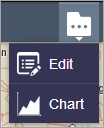El widget Controlador es un contenedor de widgets de la aplicación. Hay varios tipos de controladores listos para usar según el tema utilizado por la aplicación. Por ejemplo, el Controlador de encabezado se incluye con los temas Plegable, Joyero y Altiplano; el Controlador de barra lateral se incluye con el tema Pestaña; y el Controlador de barra de anclaje se incluye con el tema Launchpad. (Algunos temas no tienen un controlador de widget, como los temas Cartel y Bolsillo).
El widget Controlador también proporciona la interfaz para mostrar widgets agrupados. Para agrupar widgets de panel, arrastre un widget hasta otro o arrastre un widget hasta un grupo de widgets existente. Edite el nombre del grupo abriendo su ventana de configuración. El widget Controlador de encabezado proporciona dos opciones de configuración para mostrar widgets agrupados:
- Abrir todo en panel: cuando los usuarios hacen clic en el botón del grupo de widgets, se muestran todos los widgets del grupo en un único panel.
- Mostrar en menú desplegable: cuando los usuarios hacen clic en el botón del grupo de widgets, los widgets contenidos en el grupo se visualizan en un menú desplegable.
Configurar el widget Controlador de encabezado
Siga estos pasos para configurar el widget Controlador de encabezado. (Los otros controladores no tienen opciones de configuración).
- Pase el cursor por el widget y haga clic en el botón Configurar este widget
 para abrir la ventana de configuración.
para abrir la ventana de configuración.Se abre la ventana de configuración. Si existen grupos de widgets, se visualizan en esta ventana. De lo contrario, aparece un mensaje que indica que no se ha definido ningún grupo de widgets.
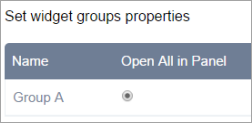
Sugerencia:
Para cambiar el nombre o el icono de un widget de grupo, vuelva al widget de grupo y haga clic en el botón de edición.
- Haga clic en el botón Abrir todo en panel o Mostrar en menú desplegable junto a un nombre de grupo para definir su estilo de visualización.
- Haga clic en Aceptar para guardar la configuración y cerrar la ventana.
Utilice el widget Controlador
Al hacer clic en el botón de widget de grupo en el widget Controlador, se abren los widgets definidos por el tema o en la configuración de un widget de Controlador de encabezado. Un Controlador de encabezado configurado con Abrir todo en panel muestra los widgets en un solo panel con opciones para expandir o contraer cada uno, de manera parecida al siguiente ejemplo:
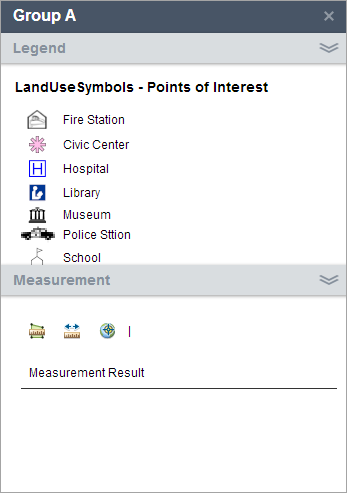
Un Controlador de encabezado configurado con Mostrar en menú desplegable proporciona acceso al los widgets desde un botón con un menú, de manera parecida al siguiente ejemplo: